用户手册
�
/ 目录
基本结构
入门
摄像机状态屏幕
摄像机菜单
摄像机模式
浏览设置菜单
视频模式
3
4
5
6
6
6
7
照片模式
设置模式
Protune
将文件传输至电脑
Omni 文件和 GoPro 软件
智能遥控器
电池
重要信息
故障排除
客服支持
商标
法规信息
7
7
8
9
9
9
9
10
10
10
10
10
2
�
/ 基本结构
OMNI 同步器材
8
9
10
11
8
12
摄像机
3
17
8
18
19
20
16
13
14
15
4
5
6
7
1. 内部立方构造(同步器)
2. 保护框(6 块外板)
3. 摄像机位置指示器 (1-6)
4. 安装角(1/4-20 螺纹嵌入件、
1 个位于顶部 可拆卸护角下、
1 个位于底部)
5. 电源连接器
(2.5 毫米 x 5.5 毫米)
6. HEROBus 连接器(30 针)
7. 阵列摄像机状态灯
8. 摄像机状态灯(红色)
9. Shutter/Select(快门/选定)
按钮[
]
10. 无线状态指示灯(蓝色)
11. 摄像机状态屏幕
12. Power/Mode(电源/模式)
按钮 [
]
13. 微型 HDMI 端口
(不含传输线)
14. microSD 卡槽
15. 迷你 USB 端口
(支持复合 A/V 传输线/
3.5 毫米立体声麦克风适配器,
不随附提供)
16. 语音报警
17. 麦克风
18. HERO 端口
19. Settings/Tag(设置/标记)
按钮 [
]
20. 电池护盖
3
�
/ 入门
存储卡
HERO4 Black 需要 microSD、microSDHC 或 microSDXC 存储卡。存储卡必
须至少具备 Class 10 或 UHS-I 等级,并具有 32GB 或 64GB 的容量。如需
查看通过 GoPro 测试的 microSD 卡列表,请访问
gopro.com/help。
注意:装卸存储卡时请务必小心。避免接触液体、灰尘和小碎片。为谨
慎起见,插入或取出存储卡前请关闭摄像机。请参照制造商的说明指
示,在可接受的温度范围内使用。
警告:在运动过程中使用 GoPro 摄像机时,请务必提高警觉。请随时留意
周遭状况,避免自身或他人受到伤害。
使用 GoPro 与相关的固定座及配件时,请遵守当地各项法律规范,包括可
能限制在一定区域进行录制的所有隐私法规。
主摄像机的作用
与内部立方构造相连,且标有 1 的摄像机被称为主摄像机。所有其他摄
像机均被称为次摄像机。
b. 从保护框上轻轻拉出嵌板。
c. 将一台摄像机连接至内部立方构造上的 HEROBus 连接器。
d. 将外嵌板与镜头对齐,然后轻轻将嵌板滑入镜头上方并将各个角移
到合适的位置。
主摄像机可控制阵列中的所有摄像机的下列功能:
• 开启/关闭所有摄像机的电源
• 连接至智能遥控器,以便能够远程控制所有摄像机
• 当系统准备就绪时显示 Array Ready(阵列就绪)
• 当其中一个次摄像机出现故障时,显示 Array Error(阵列错误)
组装阵列
安装摄像机
Omni 全功能套装提供已安装好的摄像机。如果您想重新安装摄像机或
您购买的是 Omni 仅器材套装,请按照以下步骤进行安装。
1. 确认所有摄像机均为 HERO4 Black 摄像机。不支持其他 GoPro
摄像机。
2. 确认所有摄像机均使用相同版本的阵列固件。如需获得最新的 Omni
阵列固件,请访问 gopro.com/help 并登录 Omni 支持中心。如需创建
支持中心帐户,请按照 https://community.gopro.com/html/assets/
GoProOmniSupportHub.pdf 中的说明进行操作。
e. 以星形模式拧紧螺丝。
4. 拧紧嵌板螺丝。
5. 请重复步骤 3-6 以安装剩余的摄像机。
3. 针对每台摄像机,请完成以下这些步骤:
a. 使用随附的六角扳手松开(但不要拆下)其中一块嵌板上的螺丝。
为器材供电
您可采用两种方式为器材供电:外部电源或摄像机电池。
注意:不要在摄像机开启时,从一种电源切换为另一种(摄像机电池切
换为外部电源或外部电源切换为摄像机电池)。如不遵循这一规定,可
能导致意外关机、录制中断和 Omni 运行状态不稳定。
使用外部电源为器材供电
若要延长录制时间,请使用外部电源为器材供电。
1. 请确保外部电源的电池已充电。
2. 从摄像机中取出电池。
3. 将电源线与电源连接器相连接。
注意:不要将 Omni 与高压电源相连接。Omni 需要 5V 的输入电压,
但可通过 12V 转 5V 的降压转换器进行供电,如 Switronix XP-DV-
5GP。Omni 电源连接器是一个 2.5 毫米 x 5.5 毫米的极性插头。降压转
换器的等级为 8A。
使用摄像机电池为器材供电 + 器材内充电
使用该选项时,无需从器材中取出摄像机即可为摄像机电池充电。
• 使用 USB 连接线,将摄像机 USB 端口与 USB 集线器(Omni 全功能套
装中提供)相连接。
• 使用电源连接器将外部电源连接至内部立方构造。
充电时,摄像机状态灯会亮起,充电完成后会自动熄灭。
使用摄相机电池为器材供电 + 器材外充电
使用该选项时,您必须从器材中取出摄像机。
1. 将电池插入摄像机中。
2. 使用随附的 USB 连接线,将摄像机连接至电脑、USB 集线器或其他
USB 充电适配器。充电时,摄像机状态灯会亮起,充电完成后会自动
熄灭。
通过电脑充电时,请确认电脑已连接到电源。如果摄像机状态灯并未
亮起,请使用其他 USB 端口。
如需更多电池相关信息,请参阅电池部分(第 9 页)。
警告:在运动过程中使用 GoPro 摄像机时,请务必提高警觉。请随时留意
周遭状况,避免自身或他人受到伤害。
使用 GoPro 与相关的固定座及配件时,请遵守当地各项法律规范,包括可
能限制在一定区域进行录制的所有隐私法规。
4
�
/ 入门
安装 OMNI
1. 如果您想使用顶部的 1/4-20 螺纹嵌入件,请拧开护角。
2. 将 1/4”-20 螺丝拧入器材顶部或底部的螺纹嵌入件中(电源连接
器旁),以将 Omni 固定到单脚架或其他合适的安装设备上。
注意:在将 Omni 从单脚架或其他安装设备上取下时,请首先断开电源连
接器,以避免破坏连接。
开启 + 关闭主摄像机中所有摄像机的电源
/ 摄像机状态屏幕
HERO4 Black 摄像机的状态屏幕会显示下列信息:
1. 摄像机模式/FOV(视野)
2. 分辨率/fps(每秒帧数)
3. Protune™(如开启)
4. 拍摄文件数量
5. 存储卡的可用时间
6. 无线(如开启)
7. 电池寿命
若要开启所有摄像机的电源:
按主摄像机上的 Power/Mode(电源/模式)按钮
]。摄像机状态灯会闪烁三次,而声音指示器则
[
会发出三声哔声。主摄像机开启,次摄像机相继开
启。当 Array Ready(阵列就绪)消失时,您即可开始
拍摄视频或照片。
如果摄像机模式图标和 AR 在摄像机状态屏幕左上
方交替出现,则表明阵列配置正确。
如果 Array Error(阵列错误)出现在主摄像机状态
屏幕,则请参阅阵列错误部分(第 10 页)。
若要关闭所有摄像机的电源:
按住主摄像机上的 Power/Mode(电源/模式)按钮 [
状态灯会闪烁若干次,而声音指示器则会发出七声哔声。
] 两秒钟。摄像机
5
�
/ 摄像机菜单
哔声
色彩
日期/时间
删除
曝光补偿
视野
每秒帧数
拍摄间隔
感光度上限
LED 灯
百万像素
照片
Protune
设置模式
锐度
点测光
延时录像
视频格式
视频模式
视频分辨率
白平衡
无线
/ 摄像机模式
HERO4 Black 摄像机具备三种摄像机模式。要浏览这些模式,请按
Power/Mode(电源/模式)按钮 [
]。
视频
照片
设置
录制视频或延时录像
拍摄单张照片
调整一般摄像机设置
/ 浏览设置菜单
每个模式都有各自的设置菜单。请按照下述关于摄像机或智能遥控器
的说明,浏览设置菜单。
如需有关将智能遥控器连接至 HERO4 Black 摄像机的信息,请访问
gopro.com/help,参阅《智能遥控器用户指南》。
若要浏览设置菜单:
1. 请确认摄像机处于所需的摄像机模式。若要循环浏览模式,请按
Power/Mode(电源/模式)按钮 [
]。
2. 按下 Settings/Tag(设置/标记)按钮 [
3. 使用 Power/Mode(电源/模式)按钮 [
],打开该模式的设置菜单。
],循环切换各项设置。
4. 按 Shutter/Select(快门/选定)按钮 [
],循环切换设置中的选项。
要选择一个选项,则将其保留高亮,然后转移至另一屏幕。
5. 若要返回先前的屏幕或退出设置菜单,请按 Shutter/Select(快门/
选定)按钮 [
]。
6
�
/ 视频模式
Video(视频)模式包括两种拍摄模式:“视频”和“延时录像”。
拍摄分辨率、每秒帧数 (FPS)、视野 (FOV)
拍摄模式
描述
使用 Omni,各 HERO4 Black 摄像机可拍摄以下分辨率的视频:
/ 照片模式
点测光
Video(视频)
(默认)
Time Lapse Video
(延时录像)
拍摄视频。
以特定拍摄间隔拍摄画面并构成视频。“延时录
像”不录制声音。该拍摄模式不支持 Protune™。
拍摄视频
1. 请确保摄像机处于 Video(视频)模式。如果需要,按下 Power/
Mode(电源/模式)按钮 [
],以更改至 Video(视频)模式。
2. 如有需要,请选择不同的视频拍摄模式(“视频”或“延时录像”):
],以打开设置菜单。
],直至进入您想
a. 按下 Settings/Tag(设置/标记)按钮 [
b. 反复按 Shutter/Select(快门/选定)按钮 [
使用的拍摄模式为止。
c. 按下 Settings/Tag(设置/标记)按钮 [
],以关闭设置菜单。所
选拍摄模式的图标会出现在摄像机状态屏幕的左上角。
3. 按下 Shutter/Select(快门/选定)按钮 [
]。进行录制时,摄像机
会发出一声哔声,且摄像机状态灯会不断闪烁。
4. 若要停止拍摄,请按下 Shutter/Select(快门/选定)按钮 [
]。摄
像机状态灯会闪烁三次,且摄像机会发出三声哔声。
若存储卡容量已满或电池电量不足,摄像机会自动停止录制。您的视频
会在摄像机关机之前完成储存。
视频设置
您在 Video (视频)模式中选择的拍摄模式会决定出现在菜单其余部分
的设置。
视频分辨率
2.7K 4:3
1440p
FPS
(NTSC/
PAL)
30/25
60/50
FOV
屏幕分辨率
Wide(宽) 2704x2028,4:3
Wide(宽) 1920x1440,4:3
高性能视频模式、摄像机温度和电池性能
以 2.7K 分辨率和 4:3 的画面比例拍摄视频时,摄像机会发热且耗能更
多,这是正常现象。
当摄像机过热时,屏幕上会出现消息,通知您摄像机即将关机。摄像机
会停止录制并保存已拍摄的视频,然后关机。如果 Omni 中的某台摄像
机出现这种情况,请将摄像机静置 20 分钟,待其冷却后再行使用。
若要延长录制时间,请拍摄时间较短的视频,或者将所有摄像机中的电
池取出,并通过器材上的电源连接器,使用外部电源供电。
PROTUNE
如需了解关于 Protune 设置的更多信息,请参阅
Protune部分(第 8 页)。
如需有关更改下列设置的说明,请参阅浏览设置菜单(第 6 页)。
/ 照片模式
专业小贴士:若要打开当前模式的设置菜单,请按下 Settings/Tag(设置/
标记)按钮 [
]。
拍摄间隔
拍摄间隔设置适用于延时录像照片。拍摄间隔决定了每帧拍摄画面之间
经过的时间。可用间隔为 2 秒(默认)到 60 秒。
Photo(照片)模式提供一种拍摄模式:单张照片。
拍摄照片
1. 请确保摄像机处于照片模式。如果需要,按下 Power/Mode(电源/
模式)按钮 [
],以更改至 Photo(照片)模式。
2. 按下 Shutter/Select(快门/选定)按钮 [
]。摄像机会发出两声哔
声,摄像机状态灯闪烁,且摄像机状态屏幕上的计数器也会加一。
拍摄间隔
2 秒
5-10 秒
10-60 秒
示例
繁忙的街道转角
日落
冗长的活动,例如建设项目
注意:延时录像不支持拍摄分辨率为 1440p 50 帧/秒和 60 帧/秒的视频。
照片设置
如需有关更改下列设置的说明,请参阅浏览设置菜单(第 6 页)。
专业小贴士:若要打开当前模式的设置菜单,请按下 Settings/Tag(设置/
标记)按钮 [
]。
百万像素
点测光可让您在较暗的空间里,将摄像机朝向较亮的环境拍摄,例如从
车内拍摄户外景象。点测光功能开启时,摄像机状态屏幕上会显示
[
]。此设置的选项包含关(默认)和开。
PROTUNE
如需了解关于 Protune 设置的更多信息,请参阅
Protune部分(第 8 页)。
/ 设置模式
Setup(设置)模式中包括无线和摄像机自定义设置两种。如需有关更
改下列设置的说明,请参阅浏览设置菜单(第 6 页)。
无线
对于 Omni,该设置仅适用于主摄像机。所有次摄像机必须关闭无线。
当主摄像机的无线状态开启时,摄像机状态屏幕会显示无线状态图标,
且摄像机上的蓝色无线指示灯会每隔一段时间定时闪烁。无线的默认
设置为关。
设置
描述
PAIR(配对)
MODE(模式)
您可以将主摄像机与 GoPro 遥控器进行配对。如
需更多信息,请参阅智能遥控器(第 9 页)。
配对后,您可以通过模式将主摄像机连接至
GoPro 遥控器。
专业小贴士:如果您忘记了摄像机的名称或密码,请使用主摄像机
Setup(设置)模式中的“摄像机重置”设置(“重置 Wi-Fi”选项),即
可将名称和密码重置成默认值。默认的密码为 goprohero。
默认模式
您可以选择摄像机电源开启后显示的拍摄模式。选项包括“视频”、“延
时录像”和“单张照片”。
LED 灯
此设置可决定要启动的摄像机状态灯(红色)。此设置的选项分别为
四个(顶端、底部、正面、背面)、两个(正面和背面)或关(无)。默认
设置是四个。
注意:无线状态指示灯(蓝色)永远为启动状态,除非您选择关闭设置。
HERO4 Black 摄像机能够以 1,200 万像素来拍摄照片。
哔声
您可以将声音指示器的音量设为 100%(默认)、70% 或关闭。
7
�
/ 设置模式
视频格式
视频格式设置可控制录制帧率以及电视/高清电视上观看视频时的回
放。
设置
描述
NTSC(默认)
在北美地区观看视频
PAL
使用 PAL 电视/高清电视观看视频(适用于北美
地区以外的大多数电视)
日期/时间
您可以利用此设置调整日期和时间。如果摄像机长时间未安装电池,
您必须重置日期和时间。
删除
您可以利用此设置删除上一个文件,或者删除所有文件并将存储
卡格式化。将文件传输至电脑后删除所有文件,这有助于释出存储
卡空间,以储存更多内容。删除过程中,LED 指示灯会一直闪烁,
直至操作完成。
注意:若选择“全部/格式化”,存储卡会重新格式化,即删除存储卡中
的所有文件。如果您从主摄像机中选择该选项,将会格式化所有摄像
机中的存储卡。
摄像机重置
通过此设置,重置摄像机的设置、用户名、密码。
设置
描述
Reset Defaults
(重置默认设置)
Reset Wi-Fi
(重置 Wi-Fi)
所有的设置都会返回到默认值。这个选项将保留
日期/时间设置、摄像机的名称、无线密码
以及遥控器配对等。
将摄像机的名称和密码重置为默认值。默认的密
码为 goprohero。
/ Protune
PROTUNE 的优点
Protune 能充分发挥摄像机的全部潜力,拍摄令人惊艳的影像质量以及
电影等级的视频,是专业影像制作的最佳选择。
Protune 模式可与专业色彩校正工具、GoPro 软件以及其他视频编辑软
件兼容。
PROTUNE
此设置的选项包含关(默认)和开。Protune 模式开启时,摄像机状态屏
幕上会出现 PT。Protune 适用于所有视频和照片分辨率。
白平衡
白平衡功能可基于环境条件来调整视频的整体色调。
注意:阵列摄像机固件不能自动选择白平衡模式。请务必为您所处的场景选择合适的白平衡。
设置
3000K
5500K
6500K
描述
暖光(白炽灯或日出/日落光照)
微冷光(冷荧光灯或普通日照)
冷光(阴天环境)
Native(原生)
(默认)
文件将直接从图像传感器上储存下来,且经过最
低限度的色彩校正,非常适合在后期制作中进行
更精确的调整
色彩
色彩可以调整视频和照片的色彩配置文件。
设置
GoPro Color
(GoPro 色彩)
Flat(平面色彩)
(默认)
描述
提供 GoPro 色彩校正配置文件(在 Protune 模式
关闭的情况下仍可带来同样鲜明的色彩)
可呈现中性色彩配置文件,即在经过色彩校正
之后,能够更加符合使用其他设备拍摄的影像,
从而在后期制作时提供更多的灵活性。由于较
长曲线的缘故,平面色彩可拍摄出阴影或亮部的
更多细节。
感光度上限
感光度上限可调整摄像机在低光环境中的感亮度,并在亮度与所产生
的图像噪点之间取得平衡。图像噪点指的是图像中的粒状度。
设置
6400
3200
1600(默认)
800
400
锐度
成像质量
可于低光环境下拍出较亮的视频质量,
图像噪点最高
可于低光环境下拍出较亮的视频质量,
但图像噪点会增加
可于低光环境下拍出亮度适中的视频质量,
呈现中等图像噪点
可于低光环境下拍出较暗的视频质量,
在图像边缘会呈现图像噪点
可于低光环境下拍出较暗的视频质量,
图像噪点最低
锐度控制视频影像的锐度。
锐度设置
成像质量
High(高)(默认) 超高锐度视频
标准锐度视频
Medium(中)
Low(低)
较柔和的视频
曝光补偿
曝光补偿会影响视频的亮度。调整此设置可以改善在光照反差较大环
境中拍摄的图像质量。
设置
-1.5
-1.0
-0.5
0(默认) +0.5
-2.0
专业小贴士:您可通过曝光补偿功能调整现有感光度上限内的亮度。
在低光环境下,若亮度已达到感光度上限,增加曝光补偿不会有任何
影响。
+2.0
+1.0
+1.5
重置
此选项可将所有 Protune 设置重置为默认值。
8
�
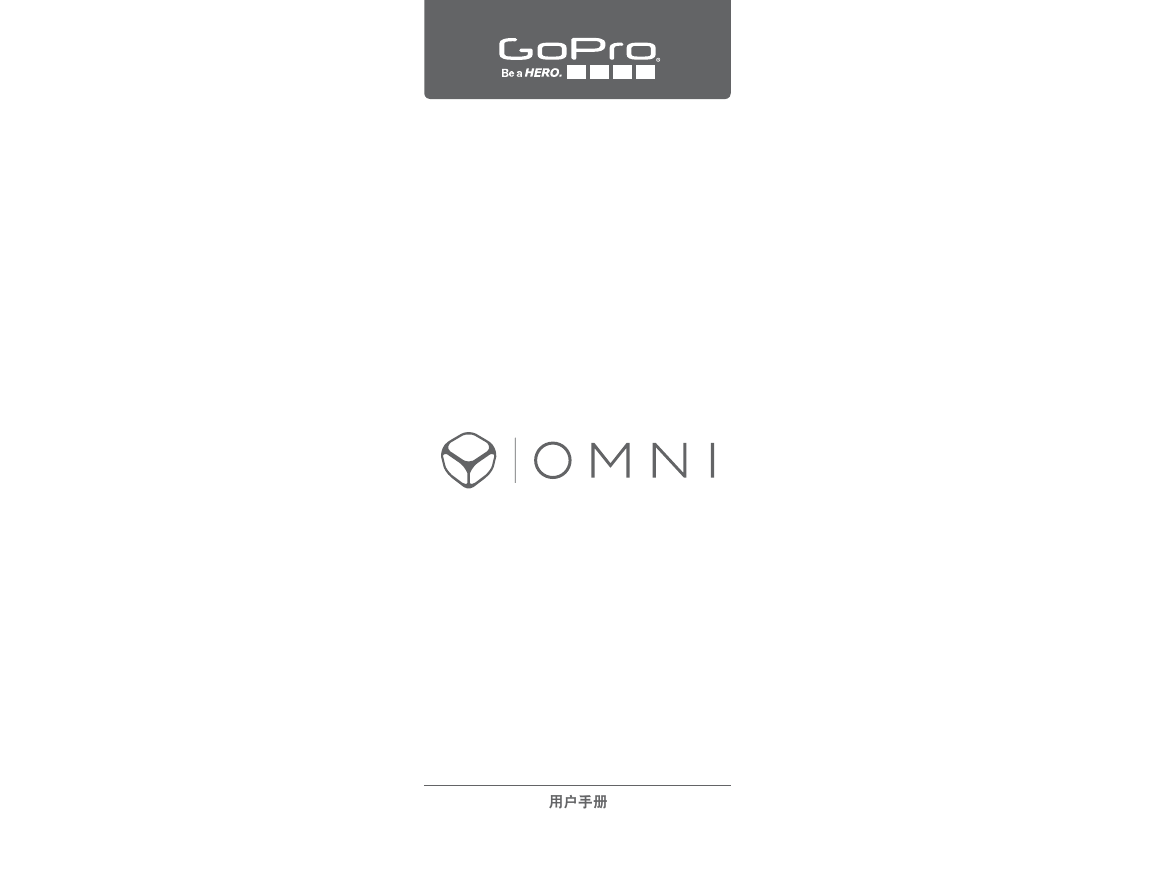
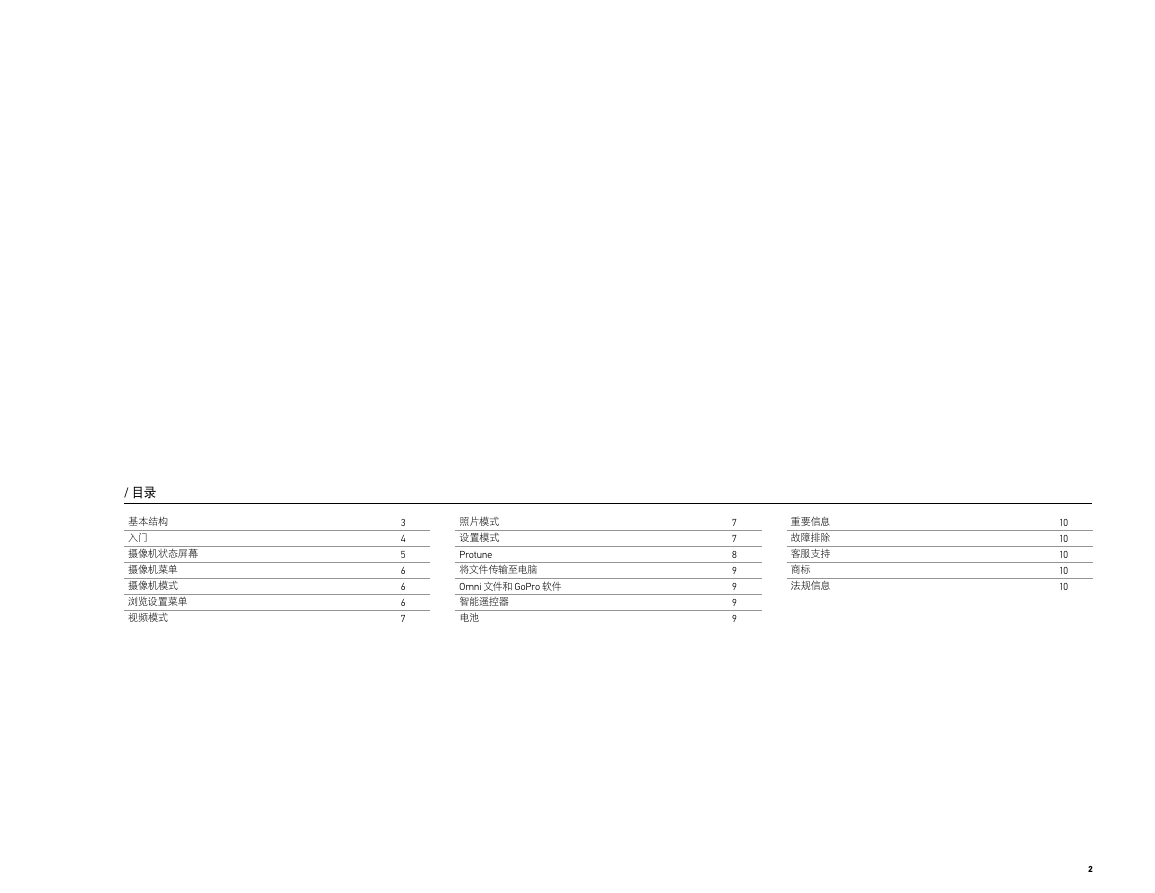
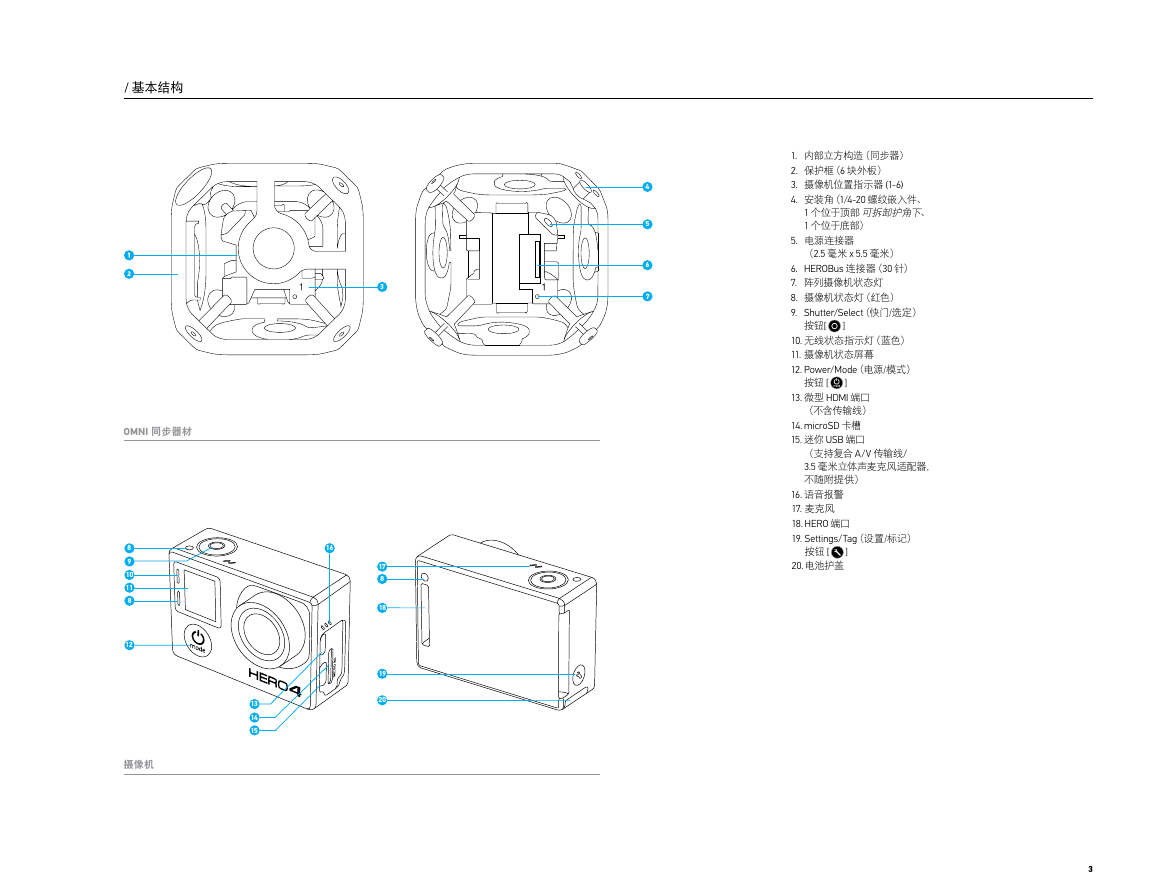


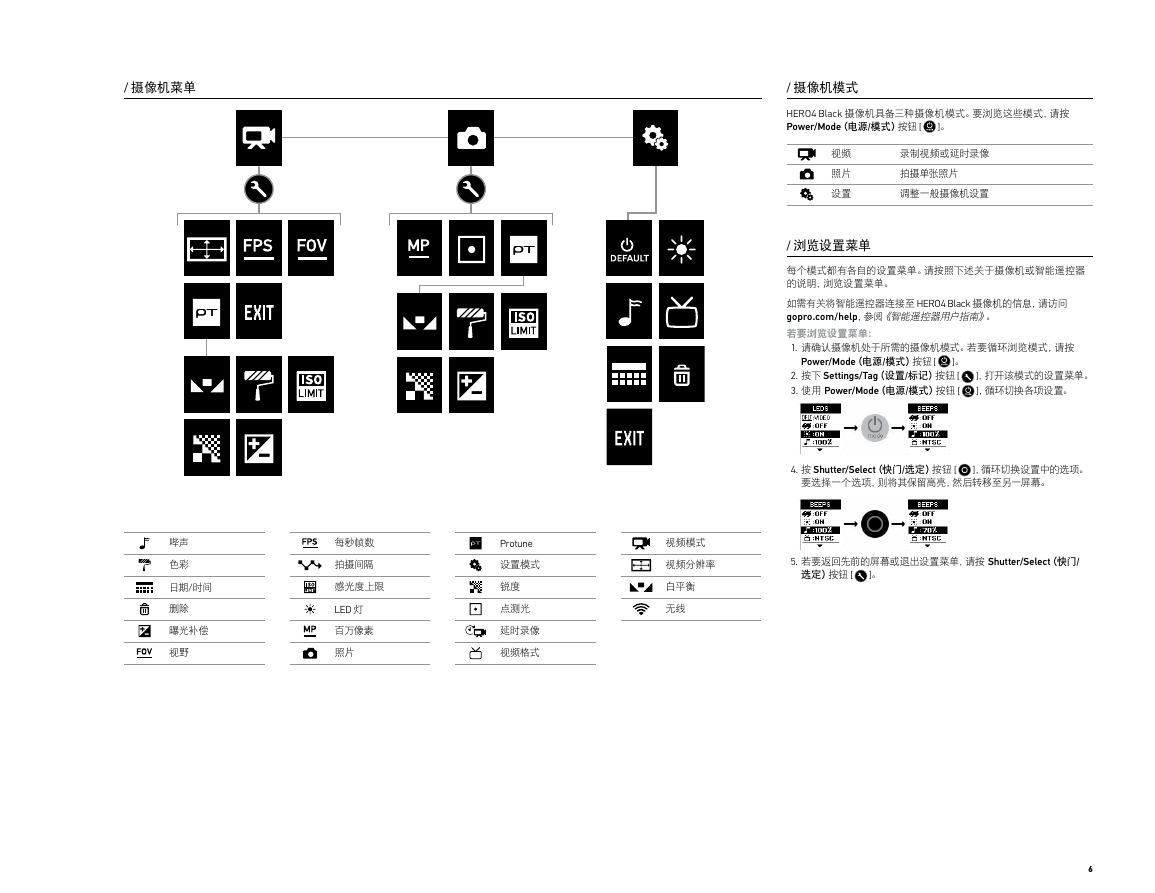


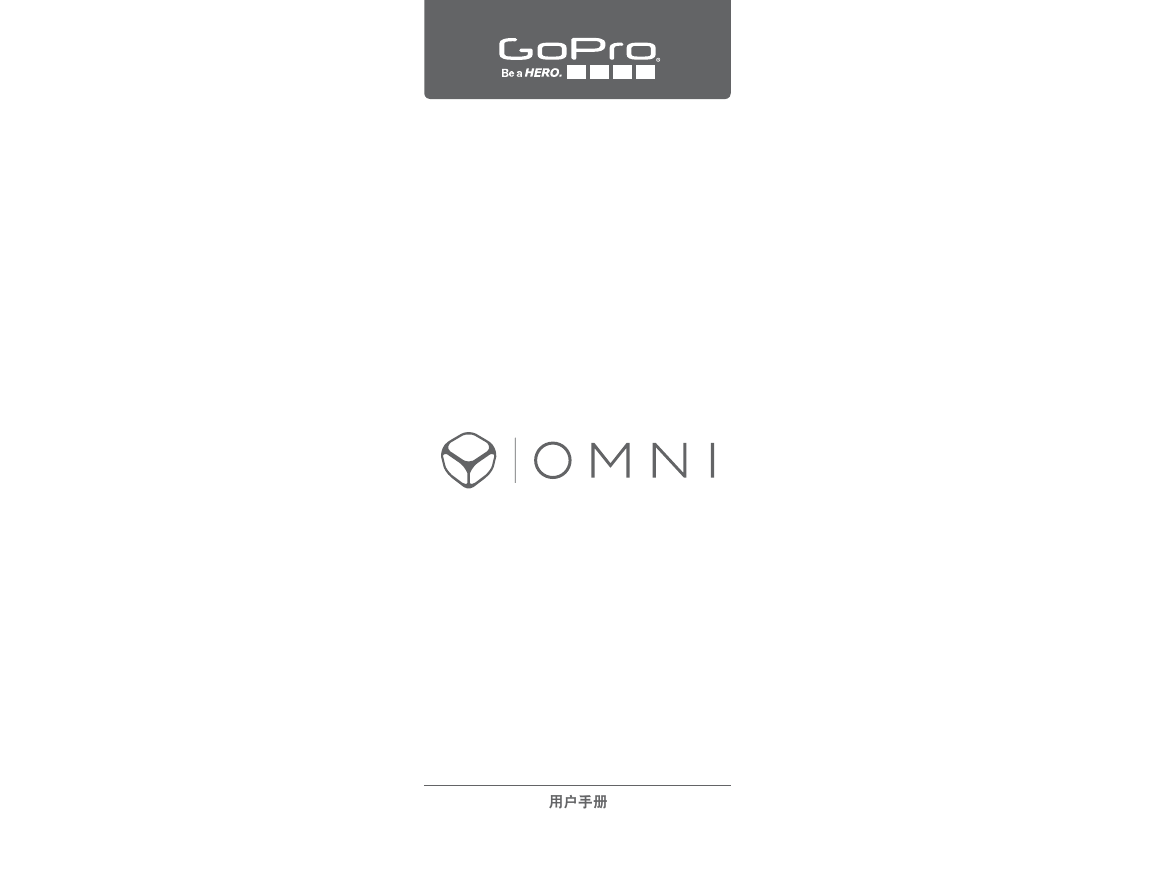
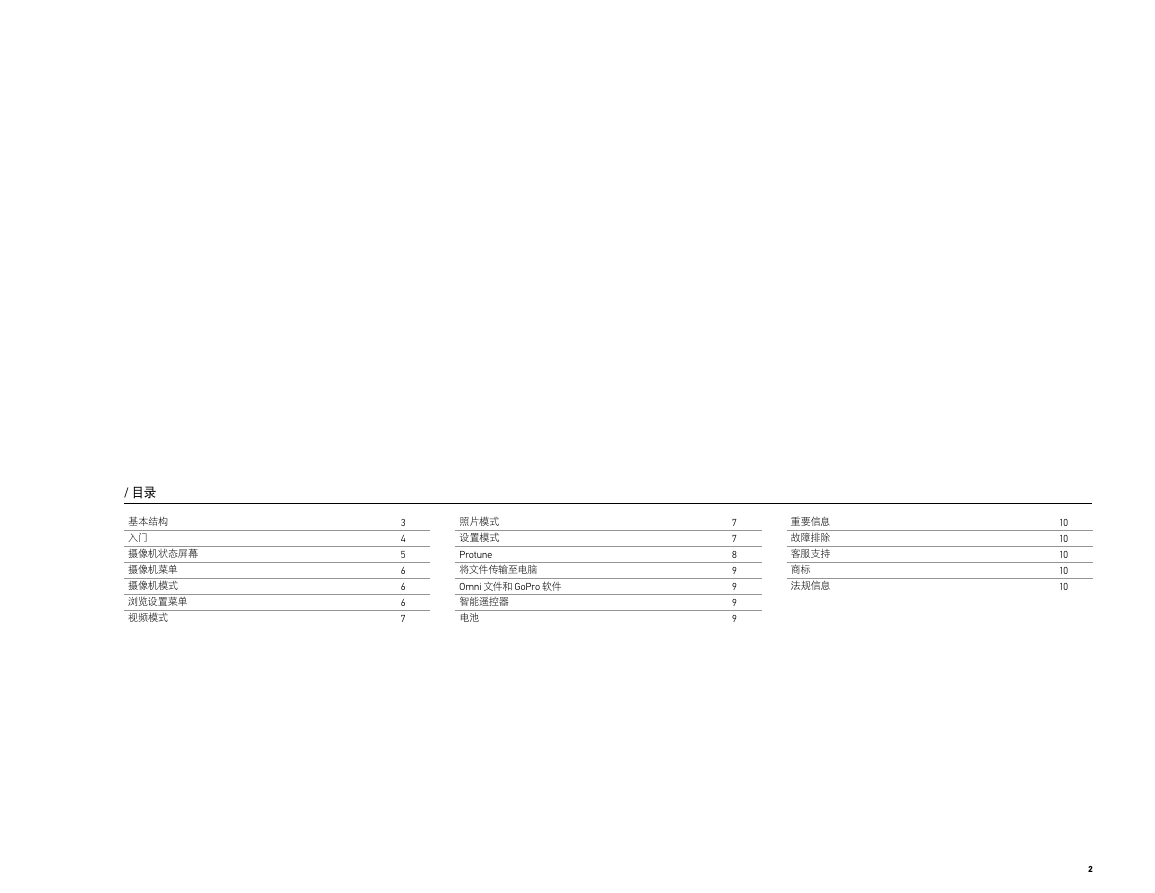
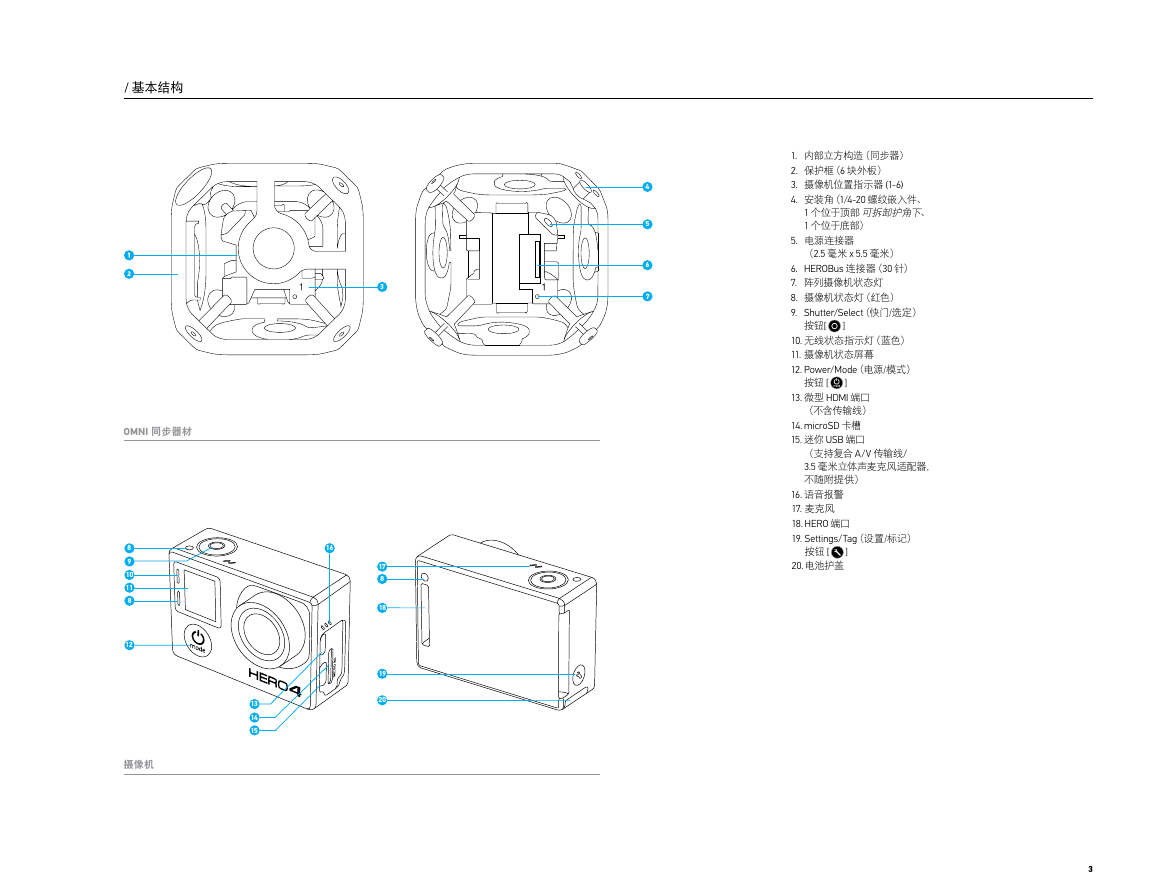


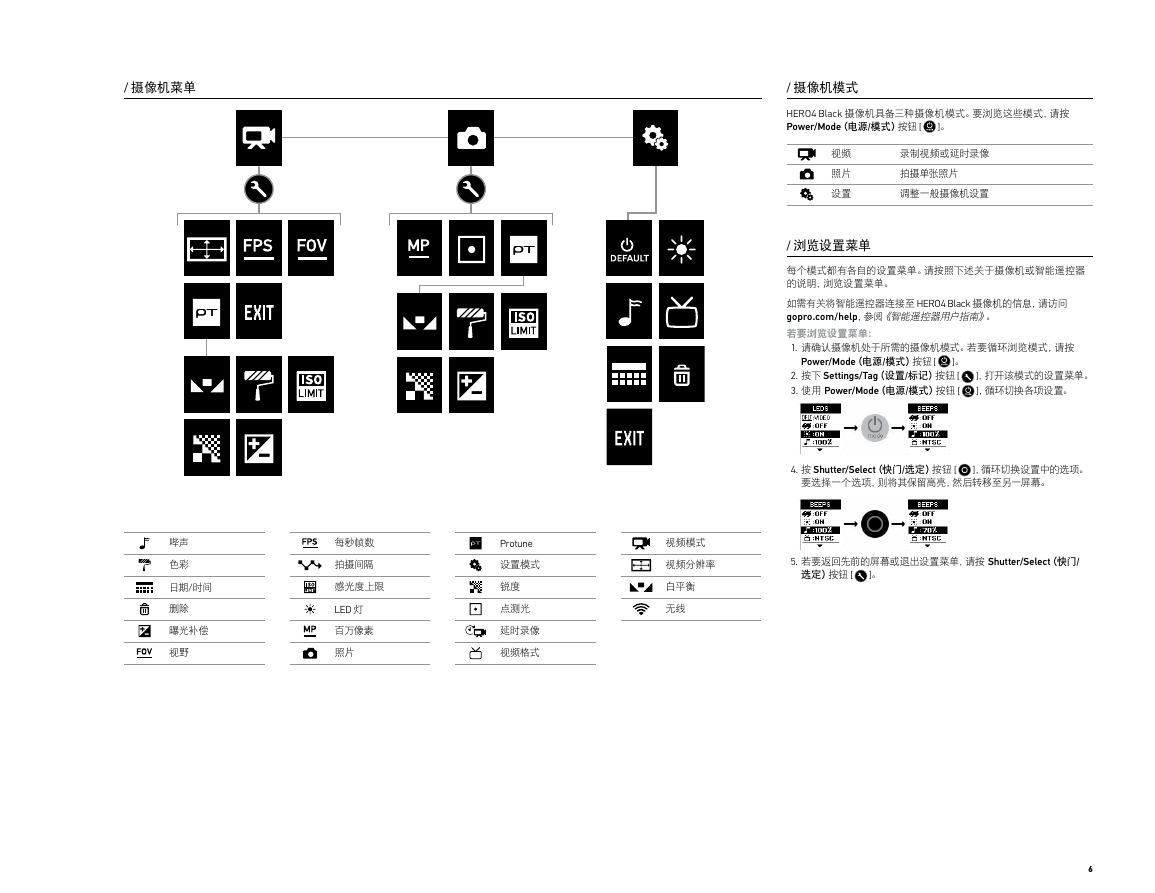


 2023年江西萍乡中考道德与法治真题及答案.doc
2023年江西萍乡中考道德与法治真题及答案.doc 2012年重庆南川中考生物真题及答案.doc
2012年重庆南川中考生物真题及答案.doc 2013年江西师范大学地理学综合及文艺理论基础考研真题.doc
2013年江西师范大学地理学综合及文艺理论基础考研真题.doc 2020年四川甘孜小升初语文真题及答案I卷.doc
2020年四川甘孜小升初语文真题及答案I卷.doc 2020年注册岩土工程师专业基础考试真题及答案.doc
2020年注册岩土工程师专业基础考试真题及答案.doc 2023-2024学年福建省厦门市九年级上学期数学月考试题及答案.doc
2023-2024学年福建省厦门市九年级上学期数学月考试题及答案.doc 2021-2022学年辽宁省沈阳市大东区九年级上学期语文期末试题及答案.doc
2021-2022学年辽宁省沈阳市大东区九年级上学期语文期末试题及答案.doc 2022-2023学年北京东城区初三第一学期物理期末试卷及答案.doc
2022-2023学年北京东城区初三第一学期物理期末试卷及答案.doc 2018上半年江西教师资格初中地理学科知识与教学能力真题及答案.doc
2018上半年江西教师资格初中地理学科知识与教学能力真题及答案.doc 2012年河北国家公务员申论考试真题及答案-省级.doc
2012年河北国家公务员申论考试真题及答案-省级.doc 2020-2021学年江苏省扬州市江都区邵樊片九年级上学期数学第一次质量检测试题及答案.doc
2020-2021学年江苏省扬州市江都区邵樊片九年级上学期数学第一次质量检测试题及答案.doc 2022下半年黑龙江教师资格证中学综合素质真题及答案.doc
2022下半年黑龙江教师资格证中学综合素质真题及答案.doc